วิเคราะห์ข้อมูลและดำเนินการอัปเดตส่วนเพิ่มในเครื่องมือออกแบบลูกบาศก์
ใน สร้างแอปพลิเคชันและลูกบาศก์ในเครื่องมือออกแบบลูกบาศก์ คุณรันการสร้างลูกบาศก์ โหลดข้อมูล และรันสคริปต์การคำนวณที่กำหนดในเวิร์กบุค
ขณะนี้ คุณจะวิเคราะห์ข้อมูล แล้วดำเนินการอัปเดตลูกบาศก์ส่วนเพิ่ม
วิเคราะห์ข้อมูลในลูกบาศก์ Sample Basic
ตรวจสอบว่าการสร้างลูกบาศก์สำเร็จ และการดูวิธีการวิเคราะห์ข้อมูลแบบรวดเร็ว
-
ใน Excel ในริบบิ้นเครื่องมือออกแบบลูกบาศก์ ให้คลิก วิเคราะห์

-
ในเมนู วิเคราะห์ ให้เลือก เชื่อมต่อชีทการสืบค้น
หากระบบแสดงพรอมต์ให้คุณล็อกอิน ให้ป้อนชื่อผู้ใช้และรหัสผ่าน Essbase ของคุณ
-
คุณเชื่อมต่อกับลูกบาศก์พื้นฐานในแอปพลิเคชันตัวอย่าง
-
คุณสามารถวิเคราะห์ข้อมูลได้ในขณะนี้
-
ใช้ริบบิ้นของ Essbase เพื่อซูมเข้าใน ครีมโซดา เพื่อดูผลิตภัณฑ์ระดับล่างทั้งหมดที่เป็นส่วนหนึ่งของตระกูลครีมโซดา
-
ซูมออกใน นิวยอร์ก เพื่อดูภูมิภาคตะวันออกทั้งหมด และซูมออกอีกครั้งเพื่อดูตลาดทั้งหมด
-
อัปเดตส่วนเพิ่มในลูกบาศก์ Sample Basic
เพิ่มลำดับชั้นในไดเมนชันผลิตภัณฑ์และดูผลลัพธ์ใน Smart View
-
ไปที่เวิร์กชีท Dim.Product ซึ่งคุณจะอัปเดตไดเมนชันผลิตภัณฑ์ด้วยผลิตภัณฑ์เพิ่มเติมบางรายการ
-
แทรกสมาชิกใหม่ในเวิร์กบุคต่อจากตระกูลผลิตภัณฑ์ 400
-
สร้างผลิตภัณฑ์ระดับบนใหม่ด้วยระดับล่าง 500 และตั้งชื่อแทนดีฟอลต์ว่าเคนโซดา
-
สร้าง SKU ใหม่สามรายการที่มีรายการระดับบน 500: 500-10, 500-20 และ 500-30
-
ตั้งชื่อแทนให้กับ SKU ใหม่ เรียกว่าเคนโคล่า เคนไดเอทโคล่า และเคนรูทเบียร์
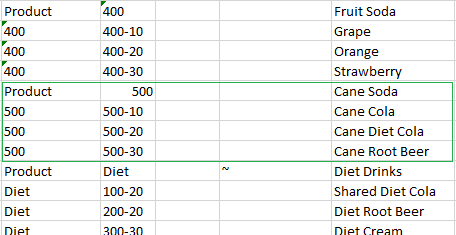
-
-
บันทึกเวิร์กบุคที่อัปเดต
-
ใช้ริบบิ้นของเครื่องมือออกแบบลูกบาศก์ คลิกที่ สร้างลูกบาศก์

ตัวเลือกการสร้างนี้จะมีค่าดีฟอลต์เป็น อัปเดตลูกบาศก์ - เก็บข้อมูลทั้งหมด เนื่องจากมีแอปพลิเคชันอยู่แล้วบนเซิร์ฟเวอร์ และคุณเป็นเจ้าของแอปพลิเคชันที่เป็นผู้สร้าง
-
คลิก รัน
-
เมื่อมีประกาศงานเสร็จสมบูรณ์แสดงขึ้น ให้คลิก ใช่ เพื่อเปิด โปรแกรมดูงาน
-
คุณควรเห็นคำว่า สำเร็จ หากงานแสดง ข้อผิดพลาด คุณสามารถดับเบิลคลิกที่งานสำหรับข้อมูลเพิ่มเติม
-
ปิด โปรแกรมดูงาน
- เมื่อชีท Dim.Product ใช้งานอยู่ ให้คลิก โปรแกรมดูลำดับชั้น ในริบบิ้นเครื่องมือออกแบบลูกบาศก์
- ในไดอะล็อกบ็อกซ์ ลำดับชั้นไดเมนชัน ให้ดูว่ามีการสร้างกลุ่มผลิตภัณฑ์เคนโซดา
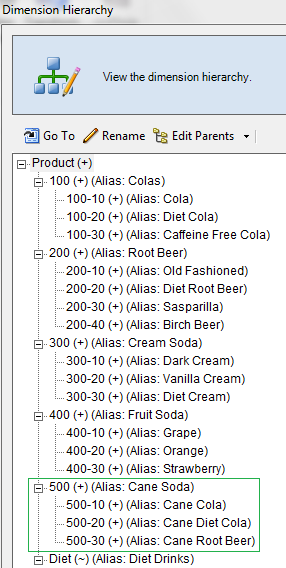
-
ไปที่เวิร์กชีทการสืบค้น Query.Sample
-
นาวิเกตไปที่ด้านบนสุดของไดเมนชันผลิตภัณฑ์ด้วยการไฮไลต์ดาร์กครีมและซูมออกโดยใช้ริบบิ้น Essbase จากนั้นซูมออกบนครีมโซดา
-
เลือกผลิตภัณฑ์อีกครั้ง และคลิก ซูมเข้า
-
เลือกเคนโซดา และคลิก เก็บเฉพาะ
-
เลือกเคนโซดา และ ซูมเข้า เพื่อดูสมาชิกระดับล่าง
การเพิ่มสมาชิกในไดเมนชันผลิตภัณฑ์จะไม่ป็อปปูเลทสมาชิกเหล่านั้นพร้อมข้อมูล สามารถส่งข้อมูลโดยใช้ Smart View หรือด้วยการโหลดข้อมูล
เวิร์กบุคของแอปพลิเคชันเป็นเครื่องมือที่สะดวกสำหรับการออกแบบลูกบาศก์ Essbase เมื่อคุณเข้าใจดีแล้วเกี่ยวกับอีลิเมนต์ที่จำเป็นสำหรับการสร้างลูกบาศก์หรือเมื่อคุณมีตัวอย่าง
ใน แปลงรูปแบบข้อมูลแบบตารางไปยังลูกบาศก์ คุณจะสร้างแอปพลิเคชันโดยใช้เวิร์กชีท Excel ที่มีคอลัมน์โดยไม่มีโครงสร้างเฉพาะ Essbase